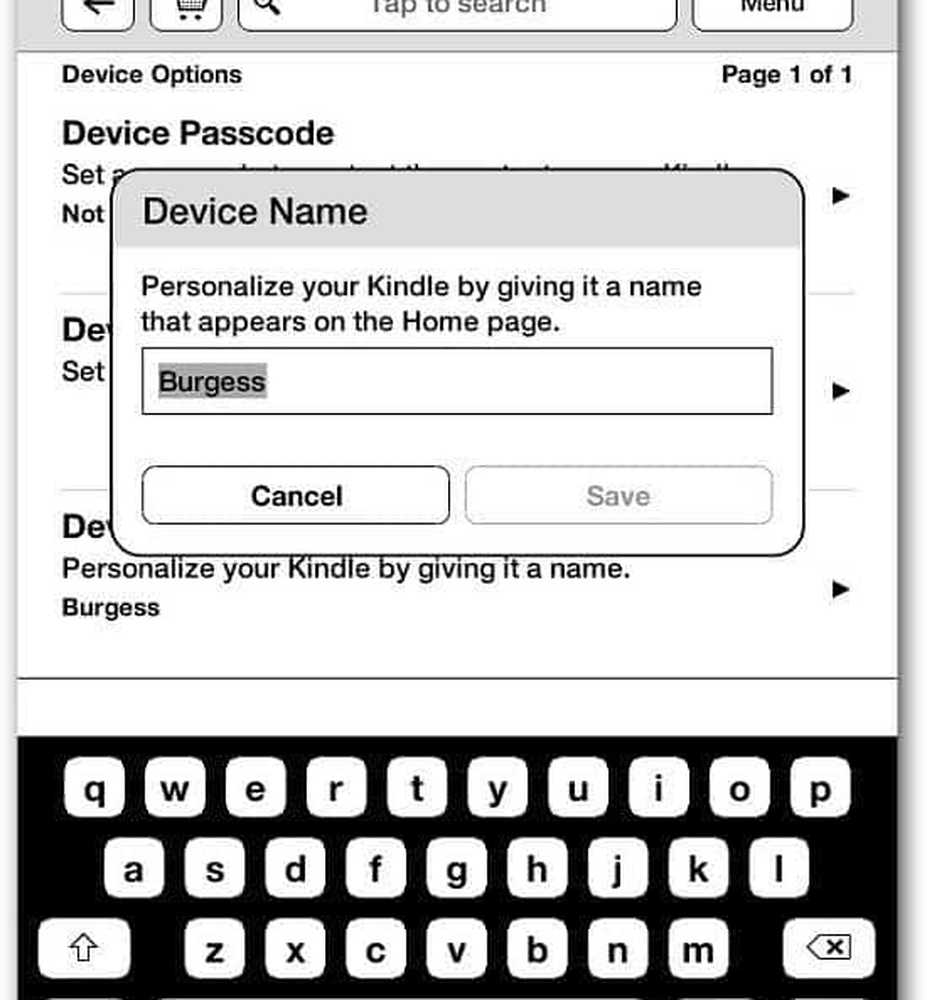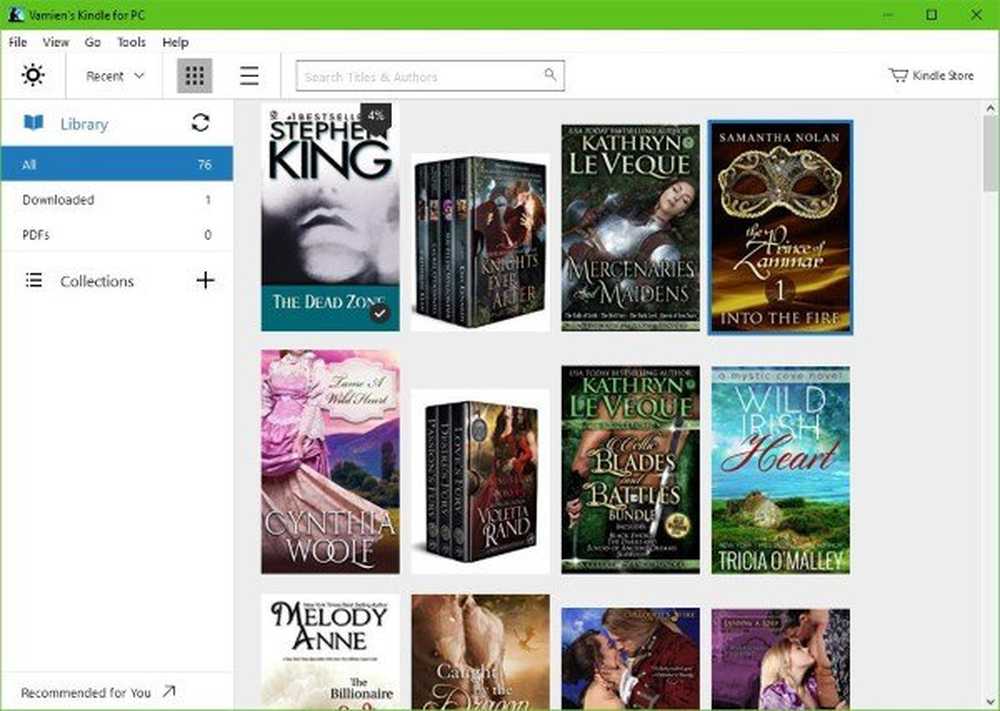Amazon Kindle Paperwhite Review 30 Day Test Drive
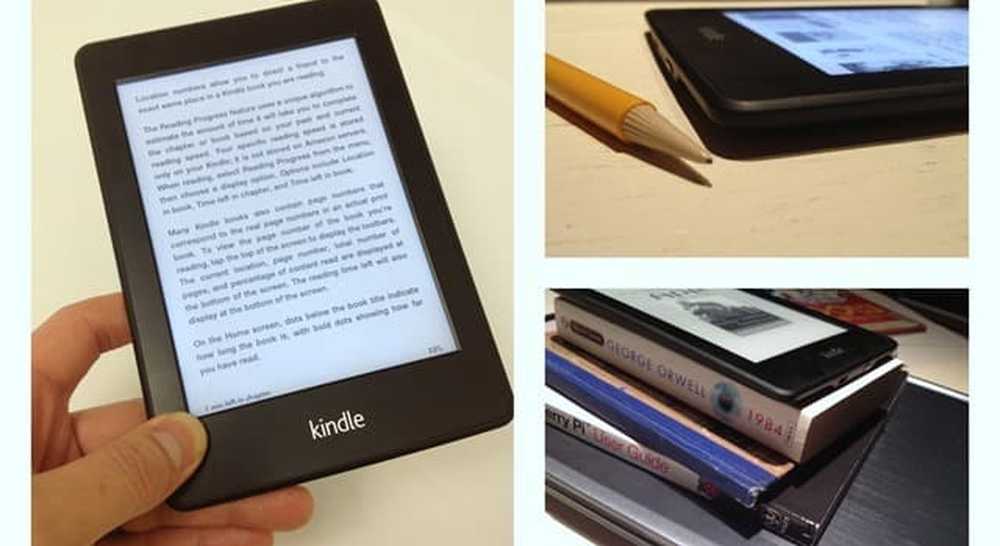
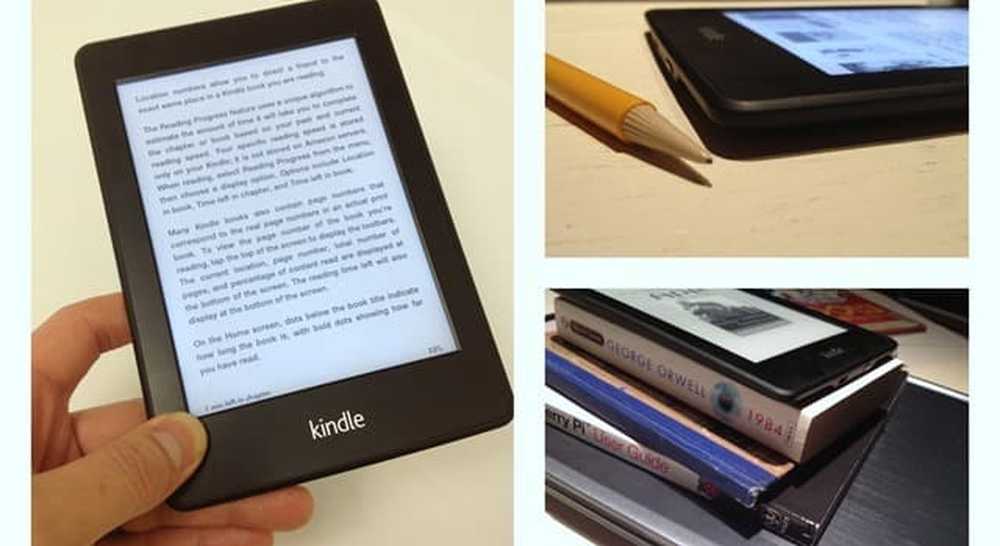
Funktioner och tekniska specifikationer
- Inbyggt ljus tänds jämnt upp skärmen utan att skina direkt i dina ögon
- E Bläckdisplay låter dig läsa i starkt solljus (ingen bländning)
- Uppskattad batterilivslängd på 8 veckor (baserat på 30 minuters avläsning per dag, trådlöst avstängt och ljus vid inställning 10)
- Väger 7,5 ounces, ca 1/3 tum tjock
- EasyReach-kretszoner för enhändig avläsning
- 2 GB lagringsutrymme rymmer upp till 1100 böcker (plus gratis molnlagring för allt Amazon-innehåll).
Unboxing Kindle Paperwhite blev jag förvånad över att upptäcka att enheten redan synkroniserades med mitt Amazon-konto, så alla mina böcker och kontoinformation (inklusive min Facebook-info ...) var redan där. Det gjorde installationen av e-läsaren en fullständig bris - allt som var kvar var att konfigurera min trådlösa anslutning. Det obligatoriska genombrottet tog bara några minuter och kände mig snabbt med Kindle UI.
The Kindle Paperwhite kontroller och gränssnitt består av en kapacitiv pekskärm, en sov / strömknapp och en microUSB-port och det är det. Navigering sker genom beröring och gester, inklusive tvåpunkts multi-touch-gester, svep för rullning och långa tryck för kontextuella menyer. När du läser en bok finns det flera knackzoner. Den största är i "nästa" sidzon, som tar upp mycket av den nedre högra kvadranten. En mindre zon ligger på vänstra kanten, som låter dig gå tillbaka till en sida. Tryck längst upp för att visa menyn. Du kan också dra åt vänster och höger för att ändra sidor.

Kindle Paperwhite: Vad är Groovy
Funktionerna som gör Kindle Paperwhite till en bra enhet är mestadels desamma som de funktioner som gör alla Amazon Kindle-läsare bäst på marknaden. Men Amazon har gjort ett antal förbättringar i sin vinnande design, inklusive namngivningsljus som möjliggör en skarpare kontrast och läsbarhet i vilken inställning som helst, en snyggare formfaktor och en åtta veckors nominell batterilivslängd.
Kindle Egenskaper
Även om det inte är exklusivt för Kindle Paperwhite, är Kindle-funktionerna som förbättrar e-bokserfarenheten en bestämd försäljningsplats. Den inbyggda Kindle Store gör det enkelt att hitta nytt innehåll och helt eliminerar behovet av att ansluta enheten till en dator. Det synkroniseras också med alla dina Amazon-innehåll i molnet, vilket innebär att du kan köpa en bok med din telefon eller din dator och den kommer att vara tillgänglig på din Kindle automatiskt (vilket är en bra anledning att inte bry dig om 3G-versionen).

Bortsett från shoppingupplevelsen, tycker jag om Go Tomenyn, som låter dig undersöka innehållet i boken efter avsnitt, till exempel kapitel, innehållsförteckning, sidor och platser och andra delar av boken.

Möjligheten att ändra teckensnittstorlek och linjeavstånd är en annan utmärkt, men grundläggande funktion. Du kan även välja mellan sex olika teckensnitt, inklusive den älskade Helvetica.
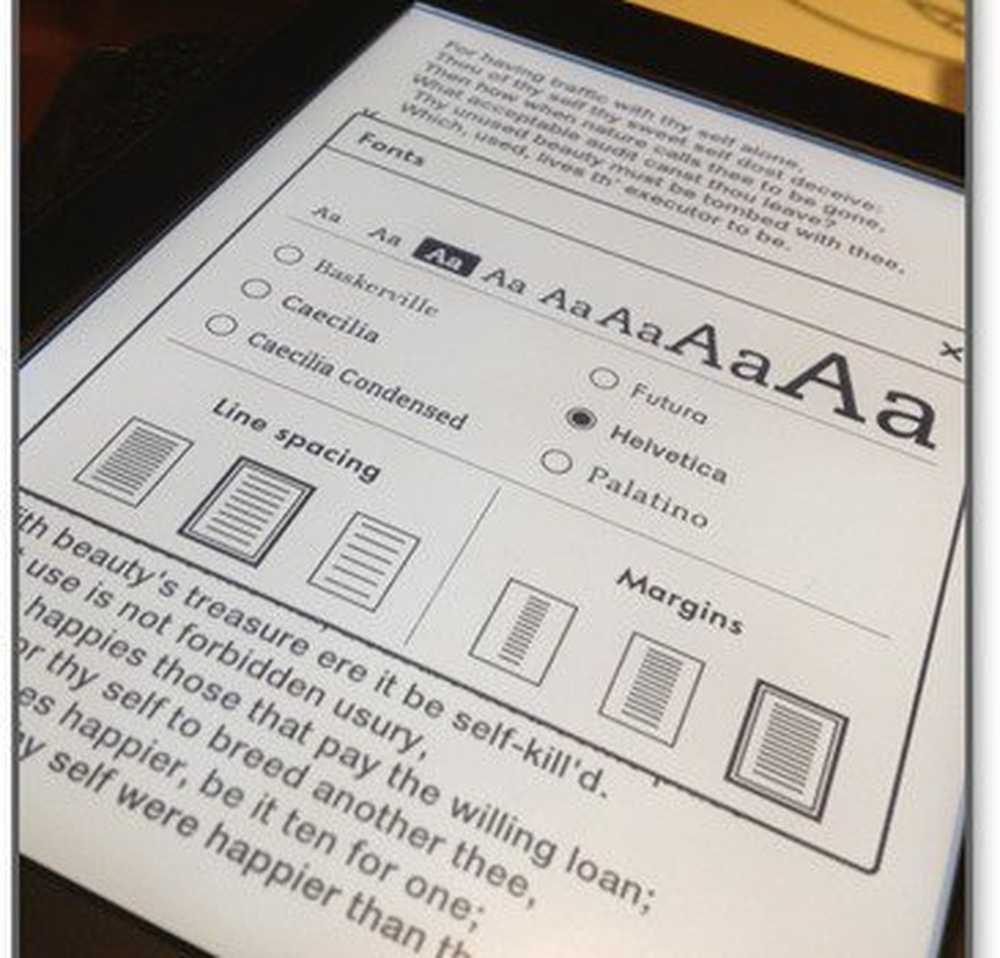
Bokmärke, markering och notering är också mycket trevligt. Du kan bokmärke genom att trycka på det övre högra hörnet på sidan. För att ta anteckningar kan du markera ett ord eller en passage och välja från kontextmenyn. Det finns också en inbyggd ordlista, Wikipedia-sökning, Facebook-integration (om du vill dela en inspirerande passage) och X-Ray-funktionen. Kindle X-Ray, som är exklusiv för Kindle-enheter, visar dig "Bones of the Book", som teckenbios, passager som är relevanta för ett givet tema och andra spjälsängar. Jag har ännu inte läst en bok som hade röntgeninnehåll, så jag kan inte kommentera dess användbarhet.
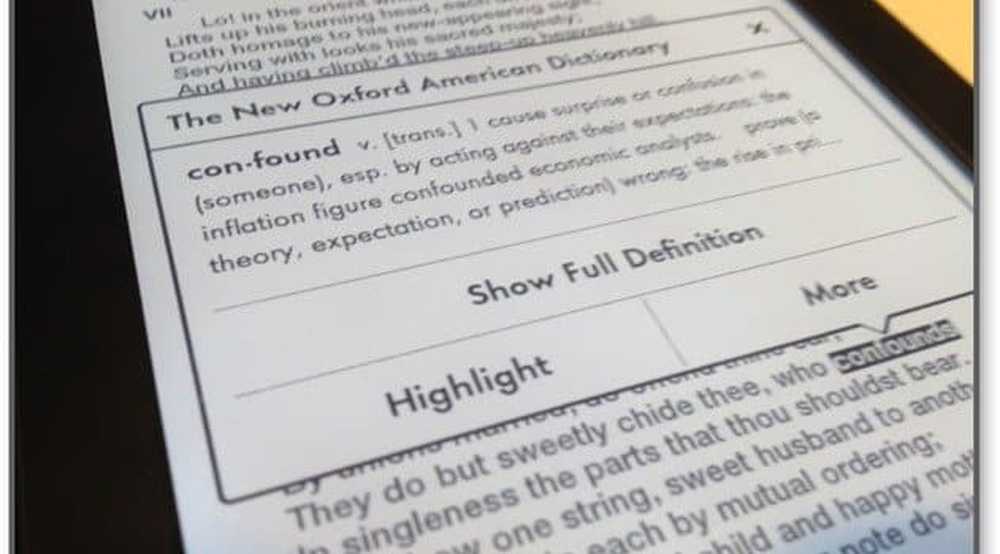
En annan subtil men praktisk funktion är läsningsförloppsindikatorn längst ner på skärmen. Detta berättar hur långt i boken du är, liksom en uppskattning av hur länge det kommer att vara innan du är färdig att läsa kapitlet, baserat på hur snabbt du brukar läsa. (Obs! De mätvärden som används av algoritmen som beräknar din läshastighet lagras endast på din enhet. De laddas inte upp till Amazons servrar, så du behöver inte oroa dig för att Jeff Bezos kommer att utpressa dig med dina mätvärden. , medurs hastighetsläsare.)
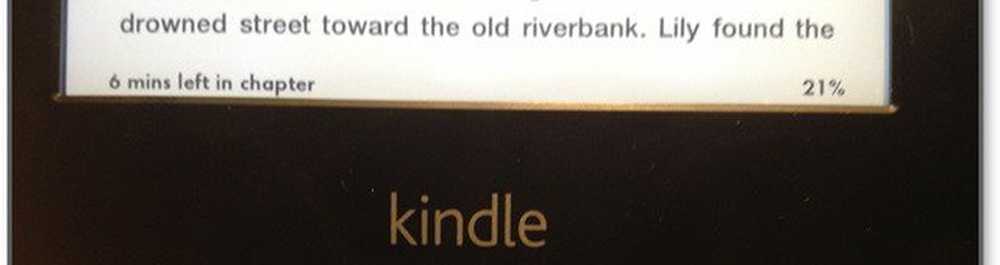
En annan ny egenskap som introduceras av Kindle är WhisperSync. Detta synkroniserar din sidposition över alla dina enheter. Så, du kan läsa några sidor på bussen med din smartphone och sedan hämta din Kindle hemma och plocka upp var du slutade.
Det är höjdpunkterna. Det finns olika andra diverse som förbättrar läsning och innehållshantering erfarenhet på Kindle, ingen av dem känner sig överflödig eller påträngande.
Innovativ belysning
När du tittar på en datorskärm eller bakgrundsbelyst tablett stirrar du i huvudsak på en glödlampa i timmar i taget. Medan det inte finns någon hård vetenskap som säger att det stirrar på en glödande skärm i tonhöjden orsakar permanent skada, har tillräckligt många användare klagat över "ögonsträckan" för att göra det till en hushållsverksamhet. Kindle Paperwhite försöker mildra de tränande effekterna av att stirra på en upplyst skärm genom att använda ett patenterat inbyggt ljus som är inte en bakgrundsbelysning. Istället fördelas ljuset över skärmens yta via en "nanoimprinted light guide" som överlappar läsytan, så ljuset lyser på skärmen, snarare än ditt ansikte.
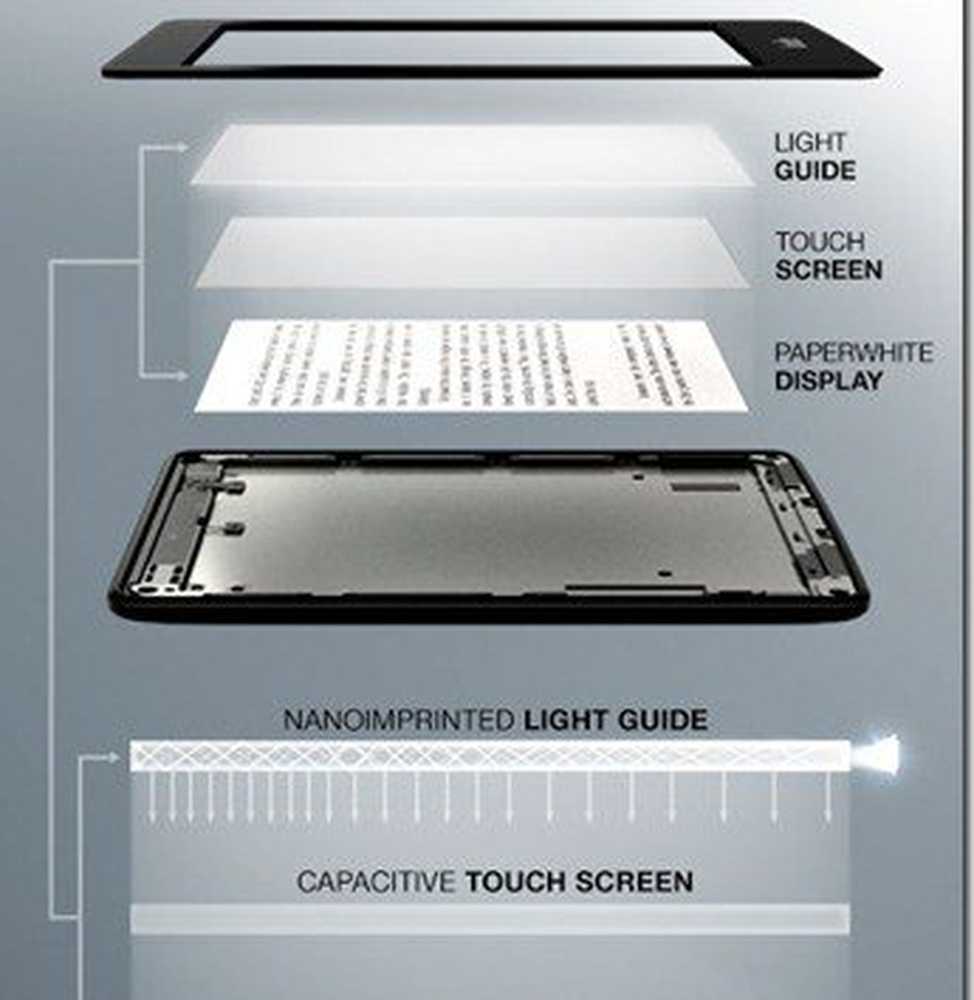
Jämfört med icke-upplysta Kindles, som kräver ett yttre läslampa, är den inbyggda belysningen en uppenbar välsignelse. Jämfört med en tablettskärm är skillnaden dock mer subtil. Det är fortfarande inte lika naturligt som att läsa av en tryckt sida, men inställningen för inställbar ljusstyrka hjälper till att finjustera intensiteten efter eget tycke. Även om Amazon rekommenderar en högre inställning för dagsljus och ljusa rum, föredrar jag att ljusstyrkan minskas så mycket som möjligt i alla inställningar. Jag gillar precis noggrann belysning för att läsa texten utan att förlora det snygga utseendet på E-bläck. Men om du gillar popen på skarp svart text på en orörd vit bakgrund, på alla sätt, slå upp den ljusstyrkan - du kommer inte få det från någon annan Kindle E Ink-enhet men Paperwhite.
Sammantaget gräver jag Paperwhites inbyggda ljus. Till skillnad från vissa smartphones är den lägsta inställningen mörk nog för att läsa i sängen med lamporna ute utan att belysa hela rummet.
Handy Form Factor
Detta är min favorit del av Kindle. Det här låter dumt, men en stor anledning till att jag undviker att läsa vissa böcker är att det är obekvämt att hålla min sida, hålla den öppen och lägga upp den i läsbar position om jag ligger eller på skrivbordet. När det gäller att läsa en bok med betydande häft, är jag som "för" killen i infomercials, som inte kan öppna en kartong med mjölk utan att blöta min kofta och ställa in gardinerna i brand. Skratta om du vill, men jag vet att jag inte är den enda.

Bibliofiler kommer att förfalska mig för att säga det, men Kindle Paperwhite är en stor förbättring på papperskopia. Läsningsområdet handlar om storleken på en paperback roman sida, och resten är knappt där. Den är tunn som en penna och ljus som en fjäder, vilket gör det enkelt att gå i fickan eller kasta i en väska. Även med ett fall på den, kan Paperwhite hållas med en hand och lämnar fortfarande tummen fri för att vända sidor (som kan göras utan att svepa). När du håller Paperwhite i handen i ett mörkt rum är jag knappt medveten om något annat än orden jag läser. Och det är meningen med vilken multimedieenhet som helst.
Kindle Fire HD vs. Kindle Paperwhite
Kindle Fire HD är ett helt annat odjur än Kindle Paperwhite. Enkelt uttryckt är Kindle Fire HD en "gör allt" -enhet, från surfning till filmer och appar. Kindle Paperwhite är till stor del en unitasker-den är utformad för att läsa e-böcker. Om du inte letar efter en enhet som gör allt, har en Paperwhite några viktiga fördelar framför Kindle Fire HD. För det första är priset; det är ungefär $ 80 dollar billigare. För det andra har den en omfattande batterilivslängd på 8 veckor, även i jämförelse med Kindle Fire HDs beundransvärda 11 timmars batterilivslängd. Slutligen är formfaktorn. Som Brian nämnde i sin Kindle Fire HD-recension är den 7-tums Brand bara lite för stor för att bekvämt hålla i ena handen. Papperwhite är något tunnare än Kindle Fire HD, men ungefär hälften av vikten, som rör den bara inom tröskeln för bekväm enhandning.
| Paper | Fire HD (7-tums) | |
| Skärmstorlek | 6 tum / 212 PPI | 7 tum / 1280 × 800 |
| Vikt | 7,5 uns | 13,9 ounces |
| Höjd | 6,7 inches | 7,6 inches |
| Bredd | 4,6 tum | 5,4 inches |
| Tjocklek | 0,36 inches | 0,41 inches |

Så, varför valde jag Paperwhite över Fire HD? Eftersom jag är lätt distraherad. Jag vill ha en enhet som kan leverera mig böcker och tidskrifter utan frestelsen att surfa på webben eller kontrollera min email. Med Paperwhite handlar det om böckerna.
Episk batterilivslängd
Jag har ägt min Kindle Paperwhite i 30 dagar och jag har laddat det bara en gång. Det här är en bra förändring i takt, jämfört med min iPhone som vanligtvis behöver en avgift senast klockan 6:00. Detta är blyg för den åtta veckors batterilivslängd som annonseras av Amazon. Den åtta veckors batterilivslängden förutsätter 30 minuter att läsa en dag, trådlöst släckt och en ljusstyrka på 10, vilket inte stämmer överens med min användning. Observera att inställningen 10 ljusstyrka inte finns nära full blast - Paperwhites ljusstyrka varierar mellan 0 och 24, så en inställning på 10 är knappt hälften av hel ljusstyrka. Med det sagt måste jag aldrig pumpa upp det högt att läsa.
När det gäller att stänga av trådlöst tror jag inte att det är särskilt värt att klämma ut några dagar med batterilivslängd. Kindle spenderar mestadels av det är dags i vila, under vilken tid använder den nästan ingen batterikraft oavsett om WiFi är på eller av.
Runt huset är batterilivslängden en fördel. Men på vägen är Kindle nästan obegränsad batterilivslängd en gudstjänst.
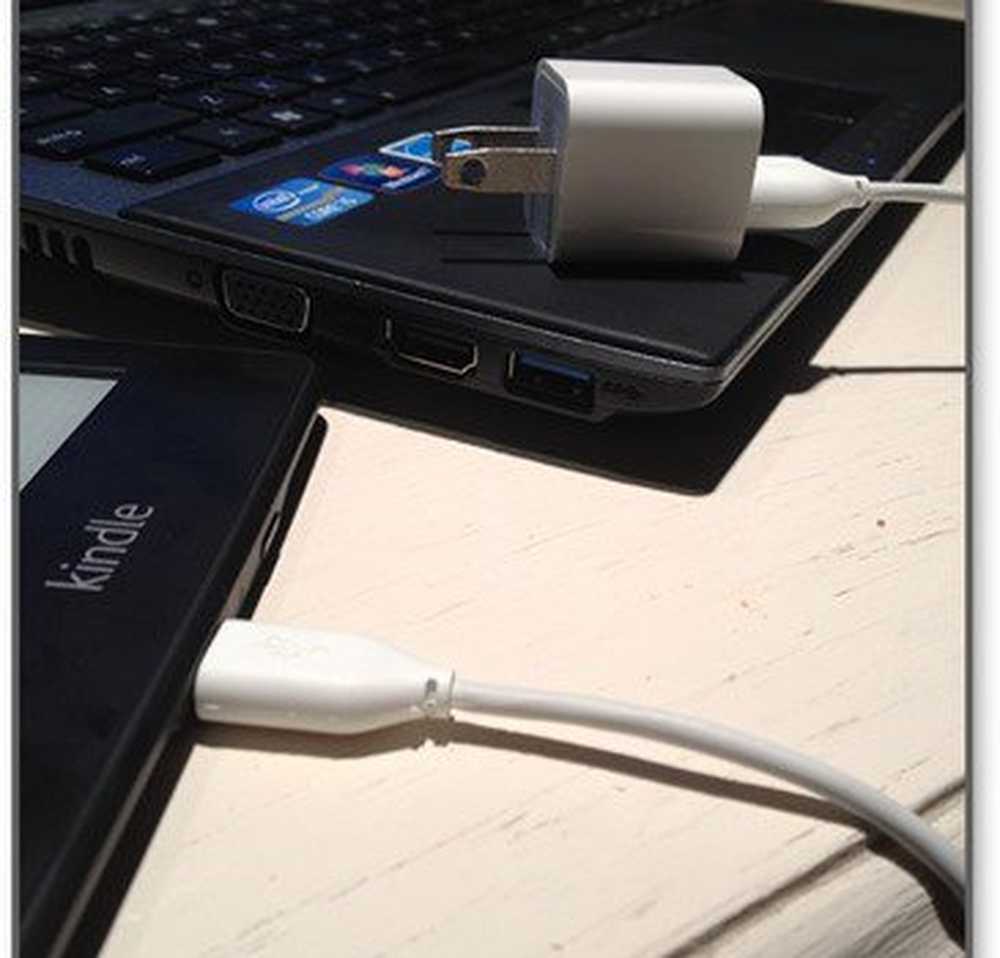
P.S. Amazon Kindle Paperwhite kommer inte med en USB-laddare för väggadapter. Den levereras med en USB till microUSB-kabel som du kan använda för att ansluta till din dator, eller någon annan väggadapter du kanske redan har. Jag använder min iPhone väggadapter och det fungerar bara bra. Paperwhite kan också laddas från datorns USB-port.
Gratis Kindle Böcker
När du köper en Amazon Kindle-enhet köper du till en familj av tjänster som endast är tillgängliga för Kindle-ägare. Detta är en del av anledningen till att jag köpte en Kindle. Sedan det är släppt, har jag använt Kindle-appen på min iPhone och till och med köpt Kindle böcker då och då. Men som en Kindle App-användare får du inte mycket av de extra förmåner som du får som en bona fide Kindle Device-ägare. Dessa funktioner är vanliga för alla Kindle-ägare, oavsett om du äger en tidigare generationens Amazon Kindle, en Kindle Paperwhite eller en Kindle Fire. De förmåner som sålde mig är de två sätten du kan få gratis Kindle böcker:
- Kindle Owners Lending Library - Denna gratis tjänst låter dig låna vissa titlar gratis att läsa på din Kindle. För närvarande innehåller utlåningsbiblioteket över 250 000 böcker. Du kan kolla in en i taget och det finns inga sena avgifter eller böter om du håller boken på obestämd tid. Många av titlarna är vad du kan förvänta dig av ett fritt urval, men det finns några värda läsningar, som Harry Potter och Hunger Games-serien. (Kräver Prime-medlemskap)
- Kindle böcker från ditt lokala offentliga bibliotek - Förutom Amazon Prime Kindle Owners Lending Library kan du också få gratis Kindle böcker från ditt bibliotek. Tidigare skrev jag en handledning om hur man kolla in gratis ljudböcker och e-böcker från ditt lokala bibliotek med överdrive. Men vissa böcker som erbjuds av biblioteket kan bara vara tillgängliga för Kindle-enheter (som jag personligen upptäckt).
Kindle Paperwhite: Vad saknar
Det är väldigt lite med Kindle Paperwhite som jag anser vara en designfel. De nackdelar som jag har stött på med Paperwhite visas bara när du jämför det med andra enheter, till exempel Kindle Fire HD eller tidigare versioner av Kindle. Jag ser dessa som designval snarare än brister. Kindle Paperwhite är en snävt anpassad enhet, och det är där mycket av dess styrka ligger. Beroende på vad du värdesätter din Kindle för, kan du bli besviken över vad som gjorde snittet.
Det finns annonser
Amazon Kindle Paperwhite med specialerbjudanden ($ 119) kostar $ 20 mindre än Amazon Kindle Paperwhite utan specialerbjudanden ($ 139). Om du väljer den annonssupporterade versionen (som jag gjorde) ser du annonser på din låsskärm och längst ner på din Kindle-startskärm. Du kommer inte se annonser medan du läser eller tittar på innehåll.

För det mesta är annonserna relevanta (oftast böcker, som du kan tänka dig) och lågmälda. Jag har haft en tillfällig annonsrelaterad annons, till exempel en för en Panasonic våt / torr rakapparat. Men det har inte varit något som jag skulle bli generad för att någon skulle se på min soffbord.
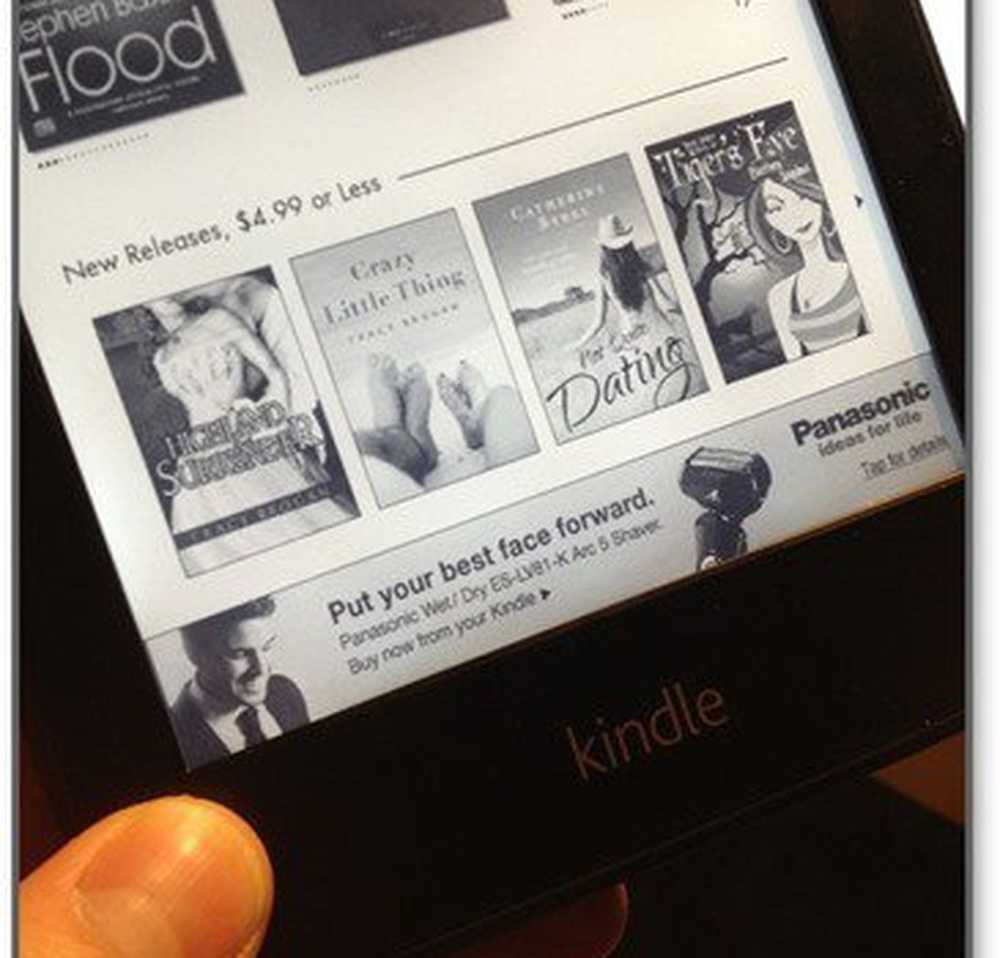
Trots hur annorlunda annonserna är, tror jag att 20 dollar är ett litet pris för att betala för en annonsfri enhet. På vägen kan jag ångra mig inte att plunka ner extra pengar. Men för nu har jag inte något emot dem. Jag känner att erbjudandenen faktiskt kan styra mig mot en bok jag vill läsa.
E-bläckstråleskärmen ska användas
Den härliga glaskapacitiva pekskärmen på iPhone och iPad har förstört mig oerhört. Om navigering och maskinskrivning på en iOS-enhet är så jämn som glas, gör det samma på en Kindle Paperwhite lite mer som att trampa genom sand. Jag tycker ofta att jag saknar eller vet när jag navigerar en innehållsförteckning på Paperwhite, medan jag aldrig har det problemet på IOS Kindle App. Den nödvändigtvis långsammare uppdateringshastigheten på Kindles E Ink-skärm ger också en tydlig känsla av långsamhet och oförmåga jämfört med en traditionell pekskärmspanel. Den "blixt" som du ser när E Ink-skärmen uppdateras kraschar först i början.
Förutom dålig precision finns det lite feedback om vad du trycker på. Även om Paperwhite använder bekanta rörelser och långa tryck, får du inte smidig rullning och övergångar som hjälper dig att hålla dig orienterad när du använder en tablett. När du till exempel pager ner i en PDF på Kindle, förlorar jag lätt min plats, eftersom läsningspositionen hoppar ner en bit, i stället för att rulla uppåt som en svepning.
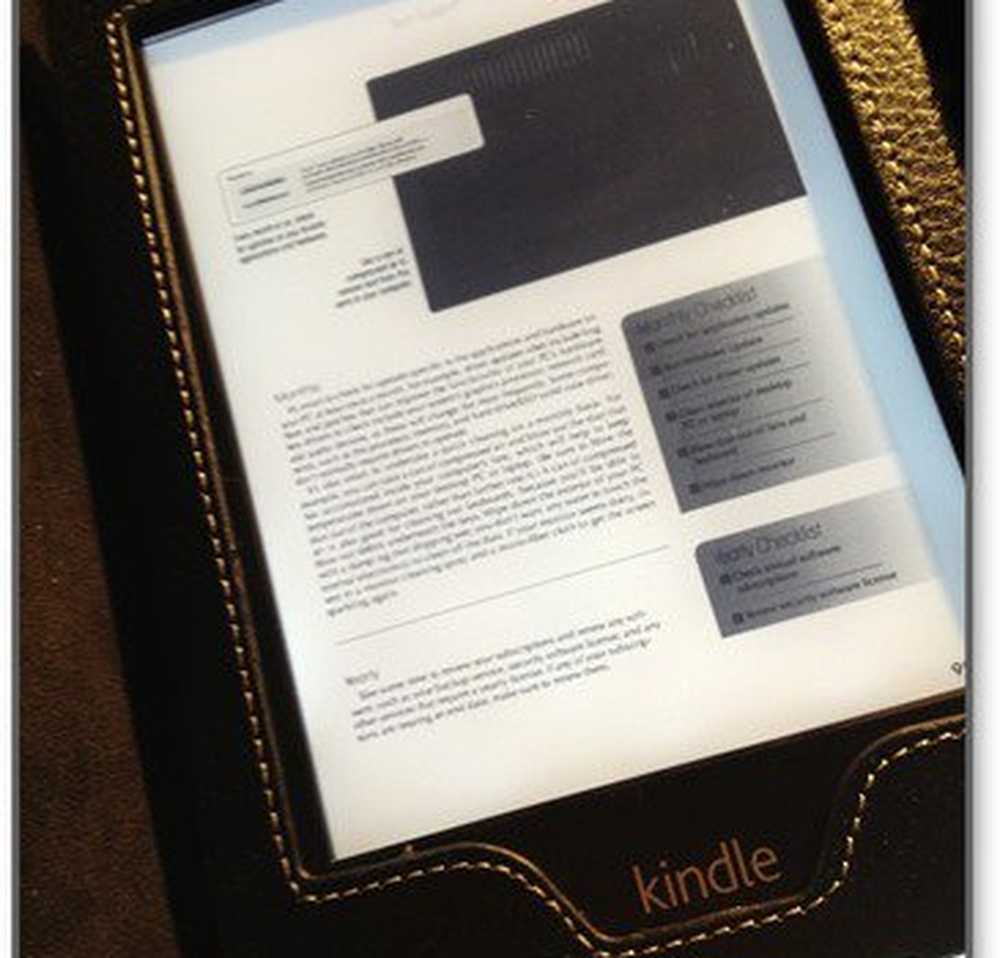
Detta är naturligtvis en begränsning av tekniken och inte av design. Jag känner igen att jag är lite orättvis, eftersom jämförelse av en pekskärmskärm till en e-läsare pekskärm är som äpplen vs apelsiner som du kan få. Jag har inte haft möjlighet att prova några andra E-bläckläsare, så jag har inte mycket insikt om hur Papperwhite jämför att säga, Nook.
Trots allt kommer jag att säga att Kindle Paperwhites pekskärmsgränssnitt är lämpligt för sin primära användning. Med en Paperwhite bör du oftast läsa boklängdstexter, bara behöva knacka på några minuter för att göra en sida eller lägga till ett bokmärke. Du kommer inte att klicka på hyperlänkar eller spela spel på Paperwhite, så bristen på respons är inte mycket av nackdel. Men för att lyfta fram och notera tar jag upp att en iPad eller en Kindle Fire antagligen skulle vara en bättre enhet.
Paperwhite belysning är inte perfekt
Tidiga kritiker har påpekat att belysningen på Paperwhite inte är helt fördelad, vilket framgår av en skuggig del nära bottenkanten. Du kan även se det i Amazons egna produktfoton. Jag märker det, men det stör inte mig, det är inte lika dramatiskt på min Kindle. Kanske har de vidtagit åtgärder för att fixa det i senare produktionsmodeller.

Inget ljud
Tidigare versioner av Kindle kom med hörlursuttag och / eller högtalare som låter dig lyssna på ljudböcker eller använda text-till-tal-funktionen för att läsa traditionella Kindle-böcker högt. Paperwhite har ingen funktion. Om du älskade text-till-tal Kindle-funktionaliteten tidigare, kommer du att sakna den på Paperwhite.

Tidningar, PDF-filer och webbplatser ser inte bra ut
Kindle Paperwhite är gjord för läsning av text. Du kan prenumerera på tidningar eller bläddra igenom PDF-filer på din E Ink Kindle, men erfarenheten saknas allvarligt. Med en iPad får du en fullfärgserfarenhet, med möjlighet att sömlöst zooma in och ut och panorera runt sidan för att få en fullständig bild av sidlayouten. Men med Kindle, försvinner några försök på grafisk design. Jag försökte läsa en PDF av Smart Computing på min Kindle Paperwhite och jag kunde inte läsa texten utan att zooma in. Sidorna bröt på sådana udda platser som jag hade svårt att läsa igenom en tvåsidig spridning utan att bli distraherad eller frustrerad.
Det fanns även en punkt där Kindle sprang ur minnet och startade mig helt ur PDF-filen.
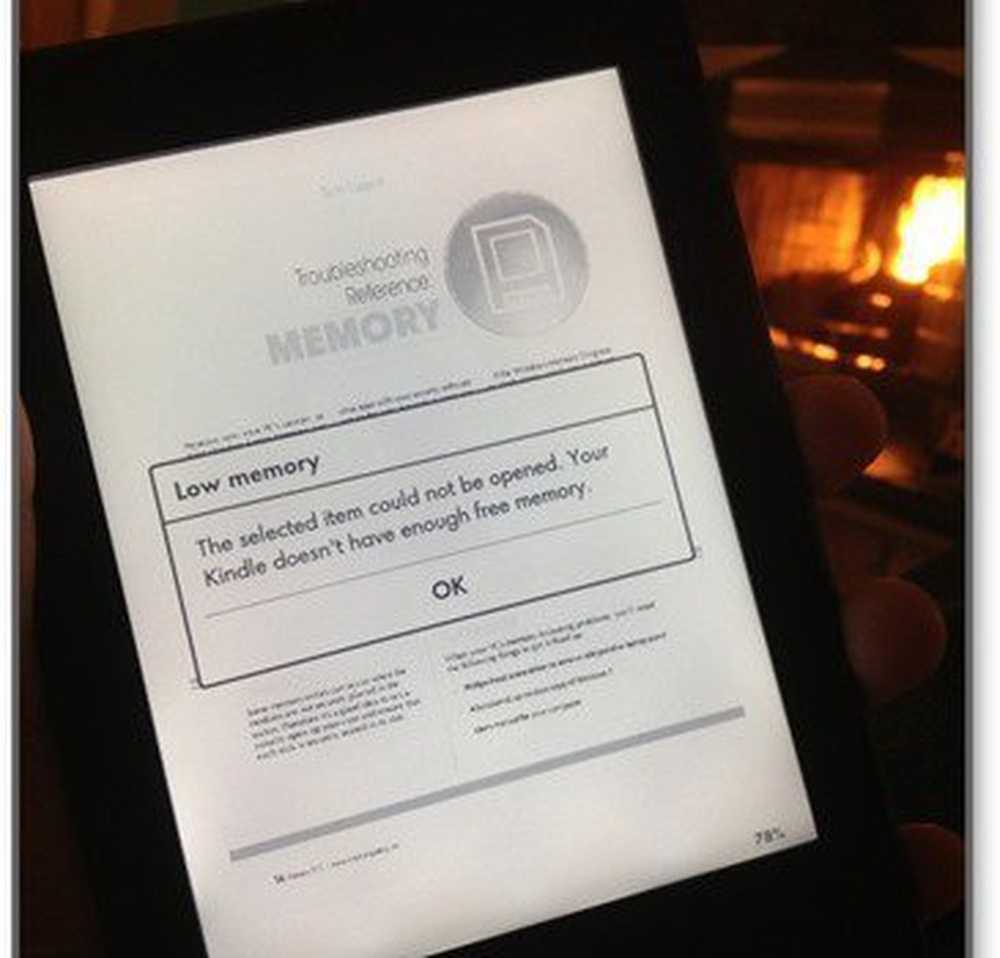
På samma sätt har Kindle Paperwhite en experimentell webbläsare inbyggd. Men det är inte riktigt värt din tid. Sidor görs i en mycket likformad form, och navigeringslänkar och menyer är inte så exakta eller intuitiva.
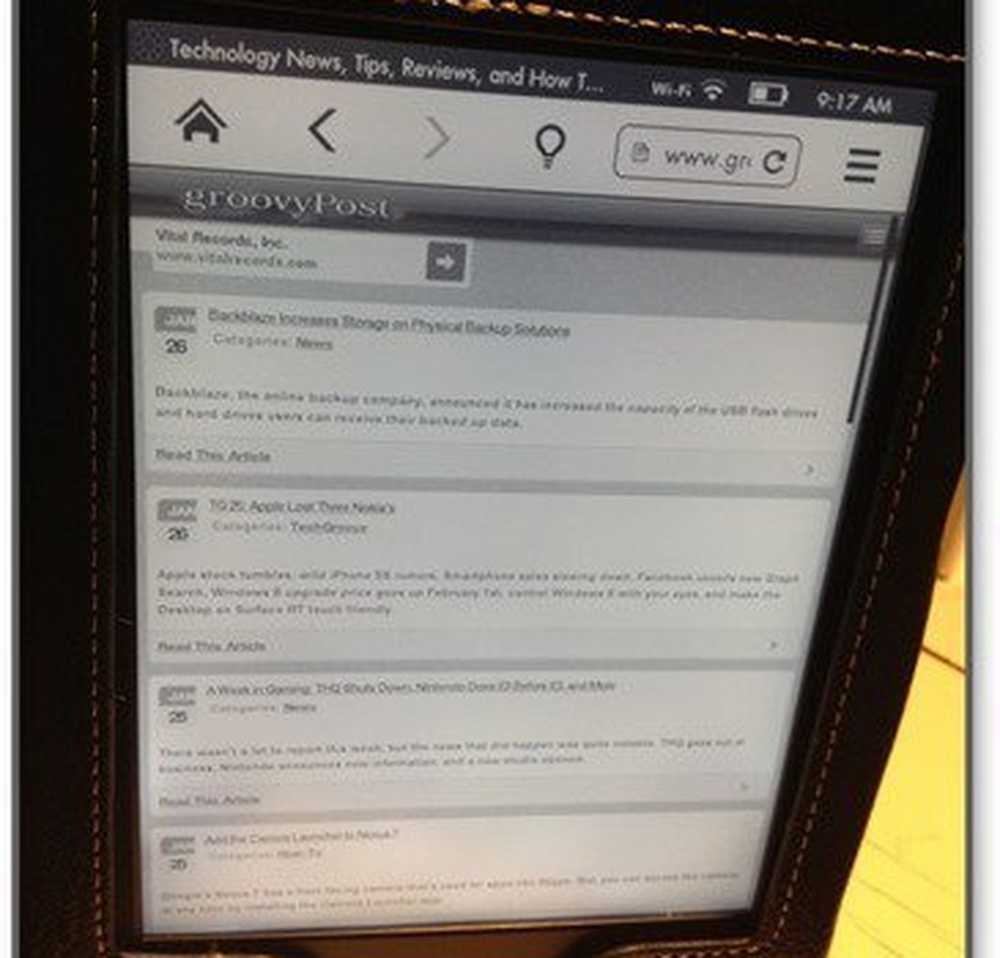
Jag anser dock att detta är en mindre nackdel. Om jag hade velat se fullfärgssidor med vacker HD-grafik och scintillating design skulle jag ha köpt en Kindle Fire eller en iPad. Visa PDF-filer, bilder och tidningar är relaterade till Kindle Paperwhites andra språk. Jag köpte Kindle Paperwhite för att läsa romaner, och den utför den uppgiften flytande.
Slutsats
Som en e-läsare är Kindle Paperwhite en utmärkt enhet. Den är jämförbar i funktionalitet, storlek och pris till Nook Simple Touch med GlowLight, men det stöds av den ostoppbara kraften som är Amazons sprawling utbud av tjänster, inklusive premierna till Prime. Jämfört med sin Kindle samtidiga, om en Kindle Paperwhite är bättre för dig än säga, en Kindle Fire, uppfyller dina behov. Paperwhite passar bäst för läsning, och det är den bästa Kindle-enheten för jobbet. Men om du förväntar dig webbläsningsfunktioner, appar eller multimedia, kommer Paperwhite att drabbas hårt. Gränssnittet är nästan inte så glatt som en tablett, men för distraheringsfri läsning lyser Kindle Paperwhite.
Äger du en Paperwhite eller annan Kindle-enhet? Låt oss veta dina tankar, reaktioner och erfarenheter i kommentarerna.